Introduction
Le 5 octobre 2021 fut une date très importante pour Microsoft, car ce fut la sortie officielle de Windows 11 !
Ce nouvel OS a fait une arrivée plutôt controversée, avec son lot de qualité et de défaut ! Sur le papier, Windows 11 est une amélioration de Windows 10, mais un nombre significatif d’article et de vidéo mettent en garde contre la mise à jour vers Windows 11.
Alors qu’en est-il 4 mois après ? Si vous ne l’avez toujours pas installé, est-ce que ça vaut le coup ? Où alors faut-il fuir Windows 11 ?
En réalité, la première question à vous poser, c’est est-ce que vous pouvez installer Windows 11 sur votre PC ? Car malheureusement, pour la majorité des pcs en service, ce ne sera pas possible !
Comptabilité Windows 11
En effet, peut être que certain d’entre vous ont eu la mauvaise surprise d’avoir le message d’erreur suivant lorsqu’ils vont voulu installer Windows 11.
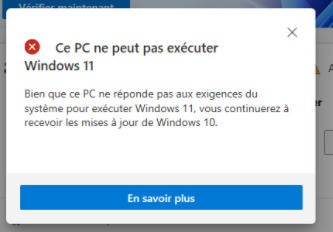
Et pour cause, si vous souhaitez installer Windows 11, il vous faudra :
- 1 gigahertz ou plus avec au moins 2 cœurs, et une processeur 64 bits compatible
- 4 giga de RAM
- Une version TPM 2.0, ce qui sera souvent bloquant, car pas disponible sur les ordinateurs un peu ancien
J’avais fait une vidéo sur le sujet si vous voulez aller plus loin, que je vous mets le lien ici.
De mon point de vue, ce côté excluant de Windows 11 est dérangeant. Effectivement, pas besoin d’avoir les performances citées ci-dessus pour avoir un pc convenable pour une personne qui ne ferait par exemple, que du surf et de la bureautique. Finalement, Microsoft nous pousse à changer notre PC, alors que cela n’est pas forcément nécessaire.
Toutefois, si vous faites partie des malchanceux, rassurez-vous, comme nous allons le voir, Windows 11 n’apporte rien, pour l’instant, de révolutionnaires par rapport à Windows 10 ! De plus, Microsoft a prévu de maintenir Windows 10 à jour jusqu’en Octobre 2025 !
La barre des tâches
Le premier changement qu’on remarque en ouvrant Windows, c’est la nouvelle barre des tâches qui a fait peau neuve ! Elle est dorénavant centrée !
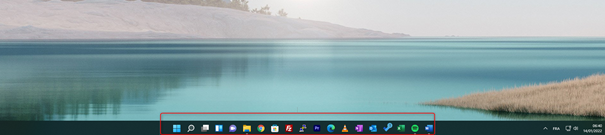
Pas de panique pour ceux qui pensent que la barre des tâches alignées à gauche, c’est très bien, il est possible de la repositionner ! Pour cela, faites cliquer gauche sur la barre des tâches, et cliquer sur « Paramètres de la barre des tâches ».
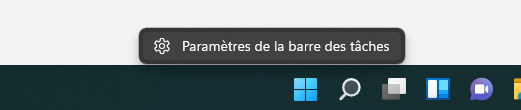
Aller ensuite sur la liste déroulante à droite de la ligne « Alignement de la barre des tâches », et sélectionner gauche.
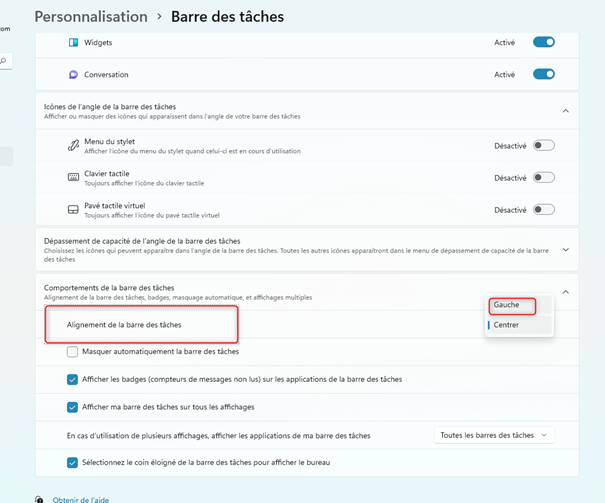
Le menu démarrer
Si nous passons rapidement sur les icônes proposées, nous aurons le bouton Windows.

Il vous permettra d’accéder à la barre de recherche, vos applications épinglées ou les plus utilisées, ainsi qu’à votre compte et la possibilité d’éteindre ou de mettre en veille votre ordinateurs.
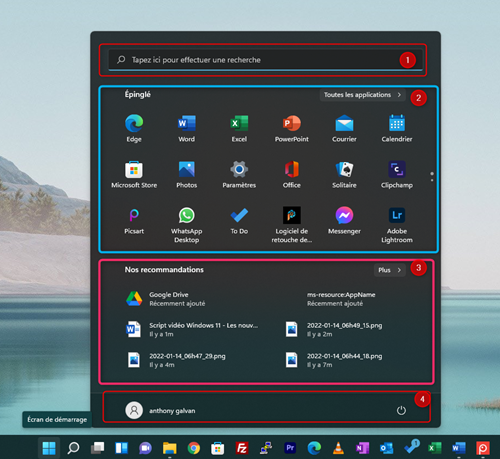
Le fonction recherche
Si vous cliquez sur la barre de recherche en haut, ça revient à cliquer sur la loupe en bas, nous atterrissons au même endroit. Je trouve plus claire cette barre de recherche, si on tape Tipsobureau, nous arrivons bien à détecter les différents types de résultats.
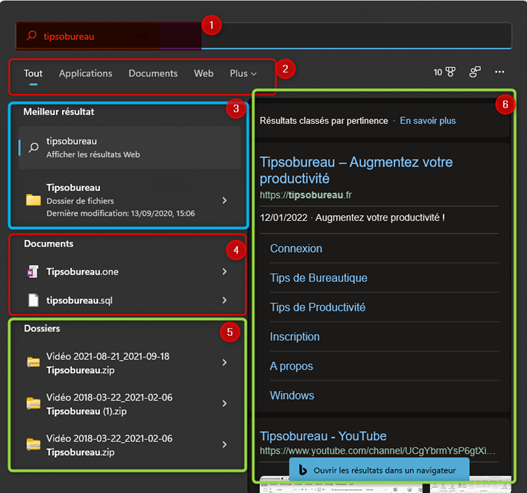
Le bouton des applications actives
Le bouton suivant est le bouton de gestion des applications actives et du multibureau. Pas de changement particulier par apport à windows 10, si ce n’est qu’on peut changer de fonds d’écran d’un bureau à un autre ! Si vous ne connaissiez pas la fonctionnalité du multibureau, et que vous êtes intéressé, je vous mets un lien vers une vidéo que j’ai fait récemment sur le sujet.
Les Widgets
L’icône suivante est par contre une nouveauté de Windows 11, ou plutôt un comeback, c’est l’onglet « widget ». Vous connaissez surement déjà la fonction des widgets, car c’est assez populaire sur les smartphone.
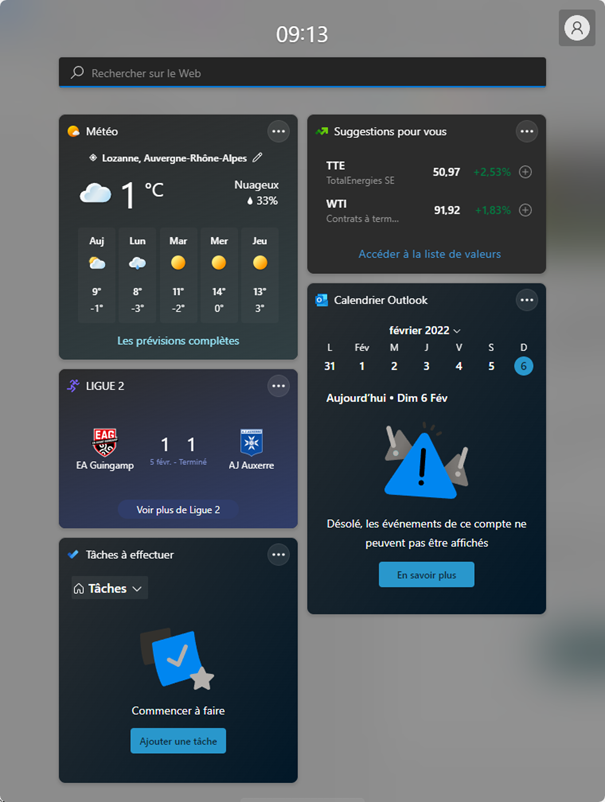
Chaque encadré correspond à une application. Ça vous permet, en un seul coup d’œil d’avoir des infos de différentes sources qui sont censées être pertinente pour vous. Ici, on a la météo, le cours de certaines actions, les résultats de foot, etc. Bien sûr les widgets sont personnalisables. Personnellement, je ne les ai jamais trop utilisé, mais peut être que c’est quelque chose qui vous plaira !
Teams
Le bouton suivant permet d’ouvrir directement teams, le logiciel de conversation instantané de Microsoft. Si vous l’utilisez, c’est très bien. Si vous ne l’utilisez pas, c’est juste pénible, car vous avez ici une icône qui ne vous servira jamais à rien, et si vous faîtes clique droit
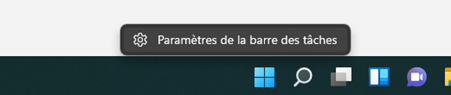
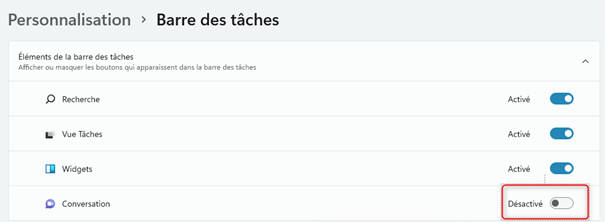
Le bouton suivant sont les applications que vous avez-vous-même épinglées, ou les applications ouvertes.
Voilà tout pour le petit menu démarrer
Le visuel, l’ergonomie et l’organisation des fenêtres
Un changement important, c’est l’ergonomie des fenêtres.
Premier changement visuel, lorsque la fenêtre n’est en mode plein écran, les bords sont arrondis !

Moins de risque de se faire mal avec le côté pointu (ok je sors…).
2ième changement, véritable cette fois, si vous laissez votre souris quelques secondes sur le carrée en haut à droite (normalement utilisé pour agrandir et réduire les fenêtres), une proposition d’organisation de vos fenêtres va vous être proposée :
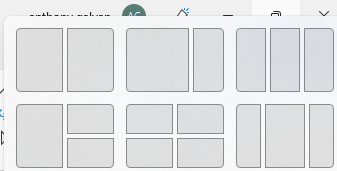
Cliquez sur l’un des encadrés pour placer votre fenêtre active comme proposées. Vous aurez ensuite la possibilité de placer vos autres fenêtres dans les autres emplacements disponibles.

Continuez ainsi de suite jusqu’à avoir rempli vos 4 écrans.
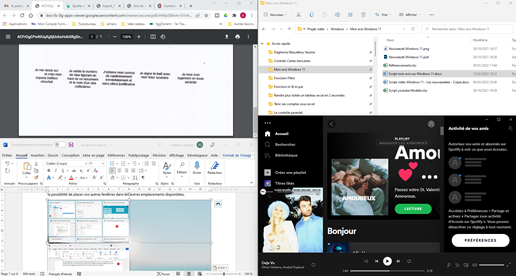
Gros avantage, même si vous ouvrez d’autres fenêtres après, Windows garde en mémoire la position de ces fenêtres-là.
Ce changement permet de gagner beaucoup de temps dans l’organisation des fenêtres, et je pense que pour tout ceux qui n’ont qu’un seul écran, ça va être un beau gain de temps. Bon point pour Microsoft sur cette fonctionnalité !
Le menu paramètre
Autre changement pas anodin, c’est le menu paramètre qui a fait peau neuve !
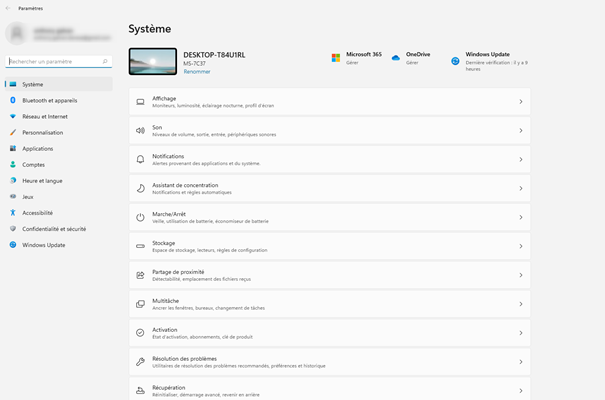
On a maintenant un menu sur la gauche pour les grandes catégories, et ensuite des sous menu au milieu dans lesquelles on peut rentrer !
Un effort a également été fait sur l’aspect graphique. Dans l’image ci-dessus, on voit bien des icônes à côté de chaque menu.
Si on va dans « Bluetooth et appareils », on voit les différents appareils en image.
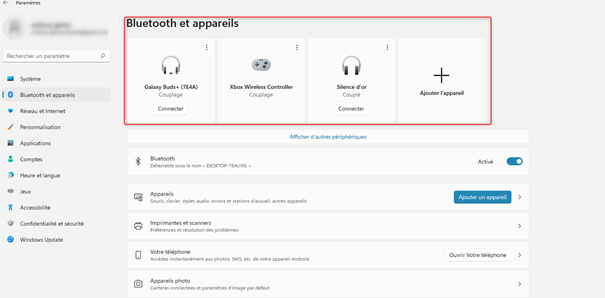
Le menu paramètre est donc mieux organisé, plus jolie et plus intuitif !
Windows Store – Mises à jour
Autre grande amélioration dans Windows 11, c’est le store. Le bouton du store est celui-ci :

Pour être précis, le store est également disponible sur Windows 10, mais juste avant la sortie de Windows 11, le store a été subitement amélioré. Cet amélioration bénéficie donc au 2 systèmes d’exploitation, Windows 10 & Windows 11.
L’interface est maintenant intuitive, et proche de ce que l’on peut voir chez les concurrents.
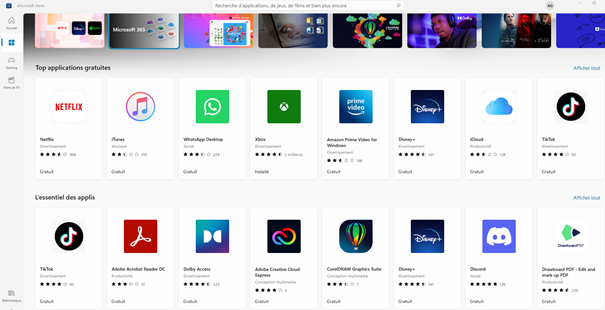
De plus, la stratégie de contenu de microsoft a totalement changé. Avant, microsoft imposait des contraintes de développement aux développeurs hors microsoft qui souhaitaient voir leur application sur le store, ce qui a eu pour conséquence de rendre le store quasiment vide.
Microsoft, souhaitant voir cela changer avec l’arrivé de Windows 11, a changé la donne, en permettant aux éditeurs de proposer leur logiciel, sans être obligé d’en changer le code source.
Tout un tas d’application alors très populaire commencent à faire leur apparition (discord, les logiciels adobe, obs, Epic Game…).
Le windows store devrait donc être l’alterégo du playstore pour android, ou de l’applestore pour apple, et concentrer quasiment l’intégralité de vos logiciels installés.
Pour nous, utilisateur, c’est quand même très pratique. Un seul endroit pour trouver nos applications, un seul endroit pour les désinstaller, un seul endroit pour les mettre à jours, etc…
En parlant d’installer des applications ou des jeux, une autre grosse nouveauté arrive …
Bibliothèque Android
En effet, si nous laissons tous ces aspects graphiques de côté, l’un des peut être plus grands apport de Windows 11, est la possibilité d’utiliser les applications du playstore, et donc des applications android ! Cela devrait arriver courant 2022. Google va développer une application qui permettra d’avoir accès aux jeux du store.
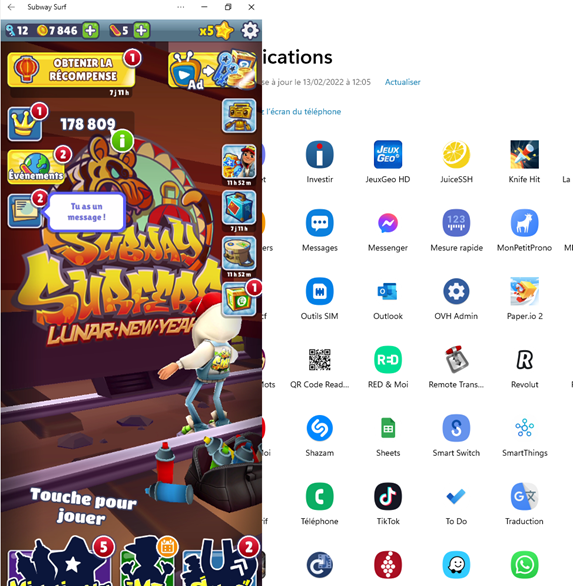
Cette fonctionnalité, bien qu’annoncée, se fait attendre pour le moment. Bonne nouvelle toutefois, d’après google, la possibilité d’utiliser les applications Android se fera également sur Windows 10 !
Conclusion : Mon avis sur Windows 11
Alors, après ce tour d’horizon de Windows 11, quel est mon avis ? Est-ce que je suis aussi mitigé que les critiques qu’on peut voir ça et là sur internet ? Faut-il réellement installer Windows 11 ?
Et bien, mon avis, en tant qu’utilisateur lambda, c’est-à-dire non professionnelle, c’est que ça ne change pas grand chose ! Les changements sont avant tout graphique. En toute honnêteté, je n’ai pas senti de différence dans les performances entre le deux OS. Maintenant je tiens à souligner que j’ai un pc plutôt puissant et une utilisation assez classique.
Seuls les apports vus en fin de vidéo, sur le Store et sur la possibilité de faire tourner des applications android, sont de véritables changement. Toutefois, ils seront également disponibles sur Windows 10. En réalité donc, ce n’est pas vraiment un apport exclusif à Windows 11. Très certainement qu’avec le temps, et les futures mises à jour, les écarts de fonctionnalité vont se multiplier, mais je pense qu’on peut dire, que pour 2022, rien d’extraordinaire ne va arriver. Si vous pouvez passer sur Windows 11, pourquoi ne pas le faire. Sinon, ne changez pas votre PC tout de suite, le jeu n’en vaut pas la chandelle !